
In Photoshop zijn filters individuele algoritmen (bijvoorbeeld berekeningen achter de schermen) die het uiterlijk van een afbeelding wijzigen. Een eenvoudig filter kan bijvoorbeeld een geselecteerd gebied vervagen, terwijl een geavanceerd filter een foto kan laten lijken op een handgetekende schets.
Er zijn duizenden filters van derden 6 Beste Photoshop-plug-ins om uw fotobewerkingsvaardigheden te verbeteren 6 Beste Photoshop-plug-ins om uw fotobewerkingsvaardigheden te verbeteren U zou denken dat Photoshop geen extra hulp nodig heeft, zoals plug-ins. Maar er is een hele industrie die precies dat doet - plug-ins ontwikkelen om uw opdrachten voor het bewerken van foto's te verbeteren. Lees Meer dat u op het web kunt vinden en installeer in Photoshop als plug-ins, maar Photoshop zelf wordt geleverd met een paar dozijn eigen filters - en deze zijn meer dan genoeg voor amateurs en hobbyisten 10 Must-Know Inleidende Photoshop-vaardigheden voor beginnende fotografen 10 Must-Know Inleidende Photoshop-vaardigheden voor beginnende fotografen In deze gids kijken we naar enkele Photoshop-functies waar je direct in kunt duiken, zelfs als je weinig of geen ervaring hebt met het bewerken van foto's. Lees verder . Hier is een korte handleiding voor wat ze doen.
Opmerking: ik gebruik persoonlijk Photoshop CS6, maar veel hiervan zijn uitwisselbaar met Photoshop CC. Sommige zijn zelfs van toepassing op de mobiele versie van Photoshop. Moet u Adobe's Creative Cloud Android-apps downloaden? Moet u Adobe's Creative Cloud Android-apps downloaden? Bekijk hoe we de vier Creative Cloud Android-apps van Adobe - Capture, Photoshop, Lightroom en Illustrator - op de proef stellen. Meer lezen, maar niet allemaal.
vervagen
De categorie Vervagen bevat enkele van de meestgebruikte filters in Photoshop. Het algemene idee van een vervaging is om de afbeelding te verzachten, maar elke specifieke filter gebruikt een andere verzachtende benadering.
Gemiddelde
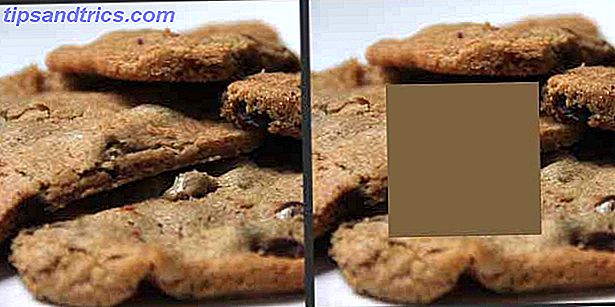
Zoekt de gemiddelde kleurwaarde binnen een selectie en vult vervolgens de volledige selectie met die kleur.
vervagen
Middelt de pixels naast harde lijnen en gedefinieerde randen, waardoor de overgang effectief wordt versoepeld en de ruis wordt verminderd.
Meer vervagen
Hetzelfde effect als Blur, behalve sterker.
Box Blur

Elke pixel wordt verzacht door de gemiddelde kleur van de aangrenzende pixels. Hoe groter de onscherpte, des te sterker het effect.
Gaussiaanse vervaging

Een snelle vervaging waarbij een gewogen kleurgemiddelde van alle pixels in de selectie wordt gebruikt. Het resulterende effect is vergelijkbaar met het kijken naar het originele beeld door een wazig maar doorschijnend scherm. Gebruikt in onze soft focus effect tutorial Hoe maak je een ontzagwekkend zacht focuseffect in Photoshop Hoe maak je een ontzagwekkend zacht focuseffect in Photoshop Meer lezen.
Lens vervagen
Hiermee repliceert u het scherptediepte-effect dat wordt verkregen bij het gebruik van een camera. Sommige objecten blijven scherp, terwijl andere wazig zijn, alsof ze op een afstand zijn. (Meer informatie over de scherptediepte.) Een beginnershandleiding voor digitale fotografie Een beginnershandleiding voor digitale fotografie Digitale fotografie is een geweldige hobby, maar het kan ook intimiderend zijn. Deze beginnershandleiding zal u alles vertellen wat u moet weten om aan de slag te gaan! Lees verder )
Bewegingsonscherpte

Vervaagt in een bepaalde richting met een bepaalde intensiteit. Zie het als het maken van een foto met een lange belichtingstijd. Een verlichte gids voor fotografie bij weinig licht Een verlichte gids voor fotografie bij weinig licht Als fotografie draait om het vastleggen van licht, hoe maak je dan foto's wanneer er weinig licht is? Lees verder .
Radiale vervaging

Vervaagt in een cirkelvormige richting, in de Spin-modus (alsof de afbeelding rond een bepaald punt werd rondgedraaid) of in de zoommodus (alsof het beeld je haastte).
Shape Blur
Vervaagt volgens een aangepaste vorm. Er zijn verschillende aangepaste vormvoorinstellingen beschikbaar uit de doos.
Slim vervagen

Hiermee worden vergelijkbare pixels samengevoegd volgens een gegeven drempelwaarde, waardoor vaak een pastelkleureffect wordt gecreëerd dat de afbeelding vlak maakt. Hoe groter de drempel, des te platteriger het beeld.
Surface Blur
Combineert pixels samen maar vermijdt randen. Geweldig om het uiterlijk van een object glad te strijken zonder zijn vorm of definitie te verliezen.
verdraaien
De categorie Vervormen bevat filters die de afbeelding een omvormingseffect geven. Deze nemen het werkelijke beeld en "verplaatsen" de pixels rond zonder enige vorm van vermenging of vervaging.
Verdringen
Verschuift de pixels volgens een verplaatsingskaart, wat een speciaal soort afbeelding is dat de beweging van elke pixel dicteert
Snuifje

Knijpt de buitenkant van een afbeelding naar het midden van de afbeelding. Kan ook negatief worden gebruikt om het beeld uit het midden te vergroten.
Pool coördinaten

Converteert de posities van pixels van rechthoekige coördinaten naar poolcoördinaten, waardoor het beeld eruit ziet alsof het wordt gereflecteerd door een metalen bol.
Rimpeling

Verandert de selectie zodat het lijkt alsof het langs het oppervlak van een waterlichaam kabbelt.
Golf
Een geavanceerdere versie van het Ripple-filter met meer controle.
knippen

Vervormt het beeld langs een handgetekende curve.
Spherize
Zorgt ervoor dat de selectie eruitziet alsof deze bolvormig uit het scherm bobbelt.
ronddraaien
Draait de selectie rond het midden, maar meer intens naar het midden en minder intens als de afstand vanaf het midden toeneemt.
Zigzag
Vervormt een selectie radiaal rond het midden, maar met een zigzagpatroon in plaats van rechte cirkels.
Lawaai
Bij beeldverwerking verwijst ruis naar pixels die ongelijke kleurwaarden hebben - en in veel gevallen betekent dit kleuren die willekeurig worden verdeeld. Zie het als het kind van statische televisie en een caleidoscoop.
Ruis toevoegen

Creëert pixels van willekeurige kleuren op willekeurige locaties in de afbeelding. Pixeldistributie kan Uniform zijn (strikt willekeurig) of Gaussiaans (volgens een belcurve).
Ontvlekken
Verwijdert ruis door de afbeelding overal te vervagen, behalve waar randen worden gedetecteerd. Randen omvatten gebieden met significante kleurveranderingen.
Stof en krassen
Vermindert ruis over een afbeelding door gebieden met ongelijke pixels te vinden en deze aan te passen zodat ze meer op elkaar lijken.
Mediaan

Zoekt naar pixels van vergelijkbare helderheid binnen het selectiegebied, verwijdert pixels die te ongelijk zijn en past vervolgens de mediaanhelderheid toe.
Ruis verminderen
Bewaart randen terwijl de ruis over een afbeelding wordt verminderd.
pixelate
Filters in de categorie Pixelate nemen groepen pixels en veranderen hun kleuren allemaal hetzelfde, waardoor ze effectief in één grotere pixel worden omgezet. De verschillende filters nemen verschillende benaderingen om te bepalen welke pixelgroepen moeten worden gecombineerd.
Halftoonkleur

Hiermee repliceert u het halftooneffect door de afbeelding om te zetten in een reeks stippen van verschillende grootten. De puntgrootte is evenredig met de helderheid van dat gedeelte van de afbeelding.
Kristalliseren

Combineert pixels in gebieden om een patroon van grote eenkleurige polygonen te vormen, waarmee een kristallisatie-effect wordt nagebootst.
Facet

Groepeer gelijkgekleurde pixels samen met behoud van de algemene vorm en vorm van de afbeelding.
Fragment

Neemt elke pixel in de selectie, vermenigvuldigt deze vier keer, neemt de gemiddelde kleurwaarde en verschuift deze vervolgens van de oorspronkelijke pixelpositie. Het resultaat is vergelijkbaar met een dubbelvisueel effect.
mezzotinto

Ruwt de afbeelding op volgens een van de verschillende patronen die u kiest. Zwart en wit worden gebruikt in grijswaardenafbeeldingen, terwijl verzadigde kleuren worden gebruikt in kleurenafbeeldingen.
Mozaïek

Groepeert gelijkgekleurde pixels samen in vierkante blokken. Elk blok wordt één kleur die alle pixels weergeeft die zijn samengevoegd om dat blok te vormen.
Pointillize

Vult de afbeelding met de huidige achtergrondkleur en maakt vervolgens de afbeelding opnieuw met stippen overal - maar niet genoeg om het hele canvas op te vullen. Het resultaat lijkt op een pointillistische schilderij.
geven
In tegenstelling tot de bovenstaande filters, genereren Render-filters geheel nieuwe effecten vanuit het niets die onafhankelijk zijn van de afbeelding zelf. Deze willekeurig gegenereerde afbeeldingen zijn geweldig als je een startpunt nodig hebt voor een bepaald soort visueel effect.
wolken

Creëert een wolkachtig patroon met de huidige voorgrond- en achtergrondkleuren. Gebruikt in onze zelfstudie over het toevoegen van wolken aan een onbewolkte foto Hoe maak je gemakkelijk wolken in Photoshop Hoe maak je gemakkelijk wolken in Photoshop Ooit wilde weten hoe wolken in Photoshop te maken? Het is een gemakkelijke maar effectieve manier om elke saaie hemel op te vrolijken en meer leven in je werk te brengen. Lees verder .
Verschil Wolken
Dit is hetzelfde als het Clouds-filter, maar volgt op door het resulterende wolkenpatroon toe te passen op de huidige selectie met behulp van de Difference-overvloeimodus.
vezels

Creëert een patroon van vezels-geweven-aan elkaar met behulp van de huidige voorgrond- en achtergrondkleuren.
Lens flare

Creëert een cirkelvormig lensflare-effect dat simuleert wat er gebeurt als een licht in een cameralens scheen.
Lichteffecten
Transformeert het beeld alsof er verschillende soorten licht op schijnen. Wordt geleverd met 17 verschillende presets, maar u kunt ook uw eigen presets maken.
verscherpen
De categorie Verscherpen is het tegenovergestelde van de categorie Vervagen. Wanneer een afbeelding wordt verscherpt, worden pixels van vergelijkbare kleur gewijzigd om het contrast te verbeteren, waardoor het uiterlijk van de zachtheid wordt verminderd.
verscherpen
Verbetert de helderheid door onscherpte te verminderen en het contrast te vergroten.
Verscherp meer
Hetzelfde effect als verscherpen behalve sterker.
Randen verscherpen
Detecteert randen, gebieden in de afbeelding waar de kleur aanzienlijk verandert, en scherpt ze aan door het contrast te vergroten. Niet-randen blijven onaangeroerd.
Onscherp masker
Vergelijkbaar met Scherpe randen, behalve dat het ook variabelen biedt die u kunt aanpassen voor een meer precieze controle over de contrastaanpassing van randen.
Slim verscherpen
Meer geavanceerd algoritme voor verscherping dat u meer controle geeft door u de verschillende betrokken variabelen aan te passen.
Wat is uw volgende stap?
Filters vormen een fundamenteel onderdeel van Photoshop en leren wat elke gebruiker doet, is een belangrijke stap in de richting van het beheer van Photoshop. Zonder enige filterkennis of ervaring, is je vaardighedenpakket in Photoshop beperkter dan je zou denken, wees dus niet bang om naar boven te scrollen en ze opnieuw te bestuderen.
Bekijk vervolgens deze essentiële Photoshop-tips & tricks om te zien of er iets is dat u toevallig overslaat. Mis onze idiot's guide to Photoshop niet (deel een An Idiot's Guide to Photoshop, deel 1: Easy Photoshop An Idiot's Guide to Photoshop, deel 1: Easy Photoshop Op het eerste gezicht is Photoshop verwarrend, maar je kunt snel op weg zijn naar een Photoshop-goeroe worden Dit is onze inleidende gids over het uitvoeren van basisfuncties in Photoshop Lees meer, deel twee An Idiot's Guide to Photoshop, deel 2: Handige tips & tools Gids voor een idioot voor Photoshop, deel 2: Handige tools en tips In dit hoofdstuk zullen we enkele handige hulpmiddelen en tips bespreken die niet in het eerste deel worden genoemd. Je zult leren hoe je deze belangrijke hulpmiddelen "on-the-go" kunt gebruiken en ze in actie kunt zien. Meer lezen, deel drie An Idiot's Guide to Photoshop, deel 3: Pro-tips An Idiot's Guide to Photoshop, deel 3: Pro-tips Er zijn altijd verschillende manieren om iets in Photoshop te doen, het belangrijkste is om de basis te leren - de rest wordt alleen beperkt door uw verbeelding. en deel vier An Idiot's Guide to Photoshop, Deel 4: Advan ced Functies en leuke foto-effecten Een Idiot's Guide to Photoshop, deel 4: Geavanceerde functies en leuke foto-effecten Ik hoop dat je de eerste drie delen (deel I, II en III) al hebt gedownload en gelezen, omdat je die kennis nodig hebt ga door deze zelfstudie van Photoshop. Lees verder ). Tenslotte bevelen we deze gratis online lezingen aan voor Photoshop Photoshop voor fotografen: 8 gratis lezingen om aan de slag te gaan Photoshop voor fotografen: 8 gratis lezingen om aan de slag te gaan Als u een fotograaf bent, stopt uw opleiding niet bij de camera. U moet nabewerken als u de best mogelijke resultaten wilt. Hier zijn acht gratis lezingen om je op weg te helpen. Lees verder .
Hoeveel van deze filters zijn nieuw voor u? Zijn er filters van derden die u zou aanbevelen? Deel met ons in de comments hieronder!



